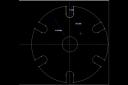今天,kiracjlee要教大家用Photoshop制作水印,虽然不能完全防止被盗用的可能,但是起码能让那些不怀好意的人没有那么直接,或许他们会嫌去水印麻烦放弃了盗用的念头呐! 现在,kiracjlee要教大家两种不同的水印效果. 水印1:一)打开PS的界面,新建(ctrl+N),设定文件大小(视自己需要的水印有多大而定咯!本例为300x150,背景为透明)PS水印制作教程 二)为了方便大家能看清效果,所有我暂时多加一层有颜色的背景!完成后把它删掉就可以了。
PS水印制作教程 三)输入文字(或者置入自己喜欢的图像/图形),调整好位置,大小,字体,颜色,透明度等. PS水印制作教程 四)把刚刚的颜色背景删除,合并图层!PS水印制作教程 五)另存为TIF或者PNG格式,因为这两个格式可以储存透明通道哦!当然PSD格式也可以,但文件会比较大!PS水印制作教程PS水印制作教程 六)打开你拍的漂亮片片,打开刚刚做好的水印文件,直接把水印拖进片片中(打开的水印是透明底的,为了让大家能看清,所以调成绿色,拖动水印的时候不要把背景也拖进去哦!)调整位置,大小,透明度!这样就有大功告成啦,正如一幅作品签上了自己的名字一样! 水印2: 一)打开PS的界面,新建(ctrl+N),大小按个人需要设置,也可参考本例子!背景为透明(本例绿色底色只是让大家能清晰看到效果,这个低是没有用的,需要删除)。
PS水印制作教程 二)输入文字(或者置入自己喜欢的图像/图形),设置好字体,颜色等PS水印制作教程 三)图像——修整(把多余的边边修掉),或者自行调整间距!PS水印制作教程四)编辑——定义图案PS水印制作教程 五)打开一张需要加水印的片片,新建图层,编辑——填充图案(找到刚刚定义的图案,透明度按个人喜好来设置就可以了)PS水印制作教程六)合并,完成!哈哈,这种效果的水印,看有谁能这么强,还可以盗用!...